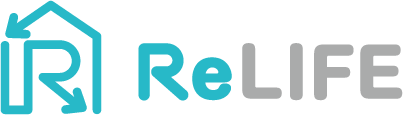HDD(ハードディスク)の処分方法と安全なデータ消去について解説

パソコンのデータを保存するハードディスク。長年使っていると壊れたり、大容量のものに付け替えることもあります。
使用済みのハードディスクはごみとして出せば良いのかお困りではありませんか?
ハードディスクは正しく消去しなければ個人情報が漏洩するリスクがあります。
この記事では、安全で確実にハードディスクを処分する方法について解説していきます。
この記事で分かること
・ハードディスクの処分方法
・データ消去の仕方
・ハードディスクを処分するタイミング
![]()
【監修】遺品整理士協会認定 遺品整理士
片山 万紀子
祖父の遺品整理をきっかけに遺品整理や不用品回収に興味を持ち、遺品整理士協会認定・遺品整理士の資格を取得。ReLIFE(リライフ)のディレクターをする傍ら、年間600件以上の遺品整理に携わる。遺品整理を通して「ありがとう」という言葉をいただけることを仕事のやりがいとしています。
HDD(ハードディスク)の処分方法7選

ハードディスクの処分方法には、手軽な処分方法や安全な処分方法があります。
処分方法を7つ紹介していきます。
1.燃えないゴミとして処分
ハードディスクを燃えないごみとして捨てます。最も手軽で料金がかからない処分方法です。
ほとんどの自治体で30cm以上であれば粗大ごみ扱いとなります。30cmに満たないハードディスクであれば、指定日に指定場所に出せば処分完了です。
指定のごみ袋に入れる必要がある自治体であれば、ごみ袋を購入しておきましょう。
自治体によっては燃えないごみではなく資源ごみとしている場合もあります。ハードディスクを捨てる前には自治体の公式ホームページからごみの種類を確認しておくと安心です。
2.自治体の回収ボックス
自治体が設置している回収ボックスにハードディスクを投入して処分が可能です。回収ボックスは無料で利用できます。
回収ボックスは市役所などの公共施設や大型商業施設に設置されているので、用事ついでにハードディスクの処分が可能です。開館時間であれば予約なしで処分することができ、料金を支払う必要もありません。
デメリットはデータ消去の保証がないことと盗難の危険性があることです。回収ボックスは誰でも入れる施設に設置されていることが多いため、自分が処分したハードディスクが盗まれる可能性もあります。自治体はハードディスクの盗難やデータの漏洩に関しては責任を負いません。
回収ボックスに入れて処分する際はハードディスクのデータ消去を行いましょう。
3.パソコンリユース企業
自分で処分する以外に、パソコンリユース企業に処分を依頼する方法もあります。
パソコン廃棄.comではパソコンと一緒にハードディスクの処分を受け付けています。データの消去も無料でできることがメリットです。
東京都足立区にある会社に直接持ち込むか配送して処分可能です。申し込みが不要で24時間365日送ることができるので日中時間がとれない方も利用しやすいです。
ハードディスクのデータ消去も行っており、作業担当者は国内・国際IT資格保持者のため安心性が高いです。
自分ではデータ消去の方法が分からない、プロに任せたい、という方におすすめの方法です。
4.メーカー処分
ハードディスクのメーカーが明確な場合メーカーに処分を依頼することも1つの方法です。
メーカーは自社パソコンを無料で回収する義務があるのでパソコン自体を処分したいならメーカーへの処分依頼をおすすめします。
データが悪用されるように丁重に扱ってくれるのもメーカーに依頼するメリットです。
以下の条件に当てはまるパソコンであれば、製造メーカーに問い合わせてみましょう。
・2001年以降に製造された
・PCリサイクルマークが貼られている
パソコンを包装して窓口に送配送することで処分が完了します。
5.不用品回収業者に依頼
不用品回収業者に処分を依頼する方法もあります。
処分費用は、基本料金3,000円とハードディスクの処分費用1,000円の4,000円です。
ハードディスク以外に、パソコンデスクやゲーミングチェアなども処分したい場合は追加で料金がかかります。
不用品回収業者への依頼は以下の手順で完了します。
1.問い合わせ
電話やメールなどで問い合わせます。お急ぎの場合は電話での問い合わせがおすすめです。
2.見積り
電話口やメッセージで見積額を案内されます。2~3社ほど相見積もりを取っておくと、金額の比較ができます。
3.予約
見積額に納得ができたら予約を取ります。業者によって土日祝日も対応可能です。予約時間は「午前中」「午後1時~3時」など幅があるので、時間に余裕がある日の予約がおすすめです。
4.回収当日
予約した日時に作業員が自宅に訪問します。
追加物があればその時点で相談しましょう。追加料金がかかったり品物によって料金が変わらず回収してもらえます。
6.パソコンショップ
パソコンショップでは処分したいハードディスクを売ることができます。きれいな状態であったり、箱やケーブルなどの付属品と一緒に売ることで査定額が上がります。付属品が欠けているとその分減額されてしまうこともあるので、売却前には付属品が揃っているか確認しましょう。ケーブルがついていないと買取そのものを拒否されることもあります。
購入後に付属品を袋や箱に入れてホコリがかぶらないようにし、新品に近い状態を保つことが大事です。
古いハードディスクや需要が低いものであれば買取してもらえないことも多いです。買取できるか不安な場合は、ネットで事前査定が可能な業者を選ぶと時間も手間も抑えられます。
データ消去ができるかは店によって異なるので、自分でデータを消去するのが確実です。個人情報を漏らしたくない、安全にハードディスクを処分したい場合はデータ消去まで対応しているお店を選ぶか専門業者に依頼しましょう。
7.フリマアプリで出品
状態の良いハードディスクであれば「メルカリ」や「ヤフオク!」などのフリマアプリで売る出品する方法もあります。
2022年8月現在、1,000円~5,000円で取引されているのを確認できました。ハードディスクの容量や製造年月によって価格は異なり、新品未使用、容量が大きいものは高く売れる傾向にあります。
自分で売却金額を設定することができますが、送料や梱包材を購入する必要があるので、その金額も考慮して価格を設定しましょう。
商品の写真撮影や説明、梱包と発送まで全て自分で行う必要があります。ハードディスクは精密機器のため、プチプチなどの緩衝材を使って厳重に梱包します。
ネット上でやり取りが完結されるので相手の顔を見ないまま商品を送ることになります。ハードディスクにデータが残っていると個人情報を悪用されるリスクが生じるため、出品前にはデータを完全に消去しておきましょう。
データの消去は必須

ファイルをゴミ箱に捨てるだけではデータは消去されておらず、ハードディスク内部のデータを完全に削除することが必要です。
データを消去せずに処分するリスク、データ消去の方法について説明していきます。
データを消去しないリスク
データを消去しないまま処分をすると個人情報を抜き取られる可能性があり、次のような事件・事故に巻き込まれる危険性が生じます。
・迷惑メールや電話での勧誘
・詐欺や架空請求
・脅迫・ストーカー
・クレジットカードの不正利用
いずれの事件においても、金銭面だけではなく精神面でも負担になります。
法人でPCを使用していた場合は顧客情報が抜き取られるリスクもあり会社としての信用を失うことになります。
情報の漏洩、流出を避けるためにデータの消去が必須であると言えます。
1.ソフトウェアでデータ消去
パソコンの「ごみ箱」にあるファイルを削除してもハードディスクにはデータが残っています。パソコンを初期化してもデータは消去されていません。完全に消去するためにはデータ消去用のソフトウェアを使う必要があります。
消去用のソフトウェアは有料、無料問わず数多くの種類があるので、金額も性能も自分が納得できるものを選びましょう。
ソフトウェアを使用してのデータ消去は以下の手順で完了します。
データ消去処分
1.データ消去ソフトをパソコンにセット
外付けハードディスクの場合は、パソコンに外付けハードディスクを接続
2.ソフトの指示に従って消去を開始
3.消去が終わるまで数時間ほど待つ
4.データ処理完了
2.物理的に破壊する
物理的に壊してデータを消去する方法もあります。ハードディスクの形状を変えたり粉砕したりしてデータを読み込めないようにします。
ハンマーで叩く
ハンマーでハードディスクを粉々にします。破片が飛び散って怪我をする危険があるのでゴーグルをつけたり周りに人がいないか確認してから作業を行います。
ドリルで貫通させる
ドリルを使ってハードディスク内部にある記録面(プラッター)を破損させます。ドリルを使い慣れていない場合は、無理せず他の方法で破壊します。
水でデータを破壊
水にハードディスクを浸してデータの読み込みをできなくさせます。円盤自体は必ずしも破壊されるとは限らず、データが残っている場合もあります。
ドライバーで隙間から破壊
ドライバーなど細くて固いものを使って隙間から円盤に傷をつけます。内部を破壊することでデータの読み取りができなくなります。
3.磁器装置を活用
磁気装置を使ってもデータ消去が可能です。
ハードディスクのディスク部分は磁石の塊のようになっており、磁力によりデータを読み込んだり書き込んだりしています。
磁気装置を使ってハードディスクの磁気を失くすことで、ハードディスクの機能を停止させ、データの消去が可能です。
ただし弱い磁気装置ではデータの消去が上手いかず、人間の力では引き離せないほどの強力な磁気が必要となります。
磁気装置を使ってのデータ消去は専門業者に依頼する方が確実です。
業者に依頼
データ消去が不安な場合は専門業者に依頼する方法もあります。消去のために費用はかかりますが、安全で確実なデータ消去が可能です。
ビックカメラではハードディスク破壊サービスを行っており、故障したハードディスクや規格の古いハードディスク、SSDもサービスの対象です。
料金は1,020円(税込)で、本体からハードディスクを取り出す場合は、別途520円(税込)がかかります。
店舗に持ち込むと専用マシンを使って目の前でハードディスクを破壊してもらえるので安心できます。破壊後のハードディスクは返却されます。
ビックカメラの他に「ソフマップ」でもデータ消去が可能です。
業者を選ぶ際には以下のことがポイントになります。
1.費用が明確
2.具体的な消去方法が記載・説明されている。
3、セキュリティ面での信頼性が高い。
1社だけではなく2社以上調べておくと業者ごとの違いが分かり、自分が満足できる方法でデータ処分の依頼が可能です。
HDD(ハードディスク)の取り出し方

ハードディスクを物理破壊する際はパソコンからハードディスクを取り出す必要があります。パソコンの種類ごとに異なるハードディスクの取り出し方について説明します。
ノートパソコンの場合
最近のノートパソコンは、HDDやSSDを取り外ししやすいように設計されていることも多く短時間で分解が可能です。
分解をする前にアダプターとバッテリーを外しておきます。アダプターやバッテリーを接続したまま分解するとパソコンが通電状態となり感電する危険があるだけではなく、パソコンがショートする可能性もあるからです。
アダプターとバッテリーを取り外したらドライバーを使ってネジを開けます。パソコンの大きさによって開けるネジの数に違いがあるので、ネジを失くさないように注意しながら開けていきましょう。
MacBookAirの場合は通常のドライバーでは開けられず、専用の星型ドライバーが必要です。
外付けHDD・デスクトップの場合
外付けハードディスクを取り外す時は「安全な取り外し」という作業が必要です。パソコンの画面上で「ハードウェアの安全な取り外し」アイコンをクリックして、取り外し処理を済ませておきましょう。
無理やり取り外すと外付けハードディスクに書き込んでいたデータが読み込めなくなる恐れがります。取り外し処理が終わって電源を落としてから、ドライバーで固定金具(マウンタ・ネジ)を外してハードディスクを取り出します。
デスクトップの場合は、ケースカバーを外せば簡単に取り出し可能です。ハードディスクを取り出す前には電源を切ってコンセントを抜いておきましょう。パソコンによってはドライバーがなくとも作業ができ、ケースカバーについた取っ手を引きだけでカバーを開けられます。
処分するタイミング

ハードディスクはいつごろ処分すれば良いのか、異変のサインについて説明していきます。
ハードディスクの異変
ハードディスクの寿命は約5年~10年と言われています。使用年数が5年未満でも、次のような症状が出ていたらメーカーの窓口に問い合わせをします。
ハードディスクの異変
・保存したファイルが開けない。
・ハードディスクにあるデータの読み込みが遅い
・ファイル名やフォルダ名、ファイルの中身が文字化けしている。
・パソコンが上手く起動できない。
異変を感じたら早急に対処することが重要です。データ移行ができずデータが保存できない可能性があるからです。
HDDが壊れる原因
ハードディスクは1分間に5,000回転以上の高速回転をしています。高速で回転している途中で衝撃を与えたり、パソコンを持ち上げると故障の原因になります。内部まで不安定になることでディスクに傷が入るからです。
動作中にコンセントを抜いたり、落雷による停電で突然給電が停止されることもハードディスクが故障する原因になります。
ハードディスクは慎重に取り扱う、飲み物はハードディスクから離れた所に置くなど日々の使い方によって故障を防ぐことができます。
HDD(ハードディスク)とは

ハードディスク(HDD)とは、Hard disk driveの略で補助記憶という意味があります。パソコンの中で記憶に関するパーツです。主な製造会社は、Western Digital(ウェスタン・デジタル)Seagate(シーゲート・テクノロジー)などです。
ハードディスクの性能やSSDとの違いについて説明していきます。
性能
ハードディスクの性能を表すのは、主に容量と速度です。ハードディスクの容量が大きいほど、より多くのデータを蓄積することができる。MB(メガバイト)、GB(ギガバイト)、TB(テラバイト)といった単位があり、最も多いタイプは2~4TBのハードディスクです。
写真や動画などの多く保存したい方は容量の大きなハードディスクをおすすめします。
速度もハードディスクの指標となります。プラッタの回転速度はRPMで表され、数値が高いほどデータ転送速度も速くなります。家庭用であれば通常5,000RPMや7,200PRMで、回転速度は7,200PRMの方が15%高速です。
SDDとの違い
SSDとは、Solid State Driveの略でハードディスクのような働きをします。
ハードディスク(HDD)とSSDではパソコンの処理速度や記憶容量で差があります。
HDDとSSDの違い
| HDD | SSD | |
| データ転送速度 | 遅い | 速い |
| 容量 | 多い(SSDの約2倍~8倍) | 少ない |
| 寿命 | 約3年~4年 | 約5年~10年 |
他にも、SSDは熱の発生が少なく動作音が静かというメリットもあります。
SSDなどのフラッシュメモリは長期間放置をすると自然放電によってデータが消失する恐れがあるため、長期保存はHDDが適しています。
その他「ハイブリットHDD」もあります。HDDとSSDの中間的な速度と容量であり、それぞれの利点を持っているハードディスクです。HDDよりも高い耐久性があるという特徴があります。
HDD(ハードディスク)処分まとめ
| 処分方法 | 処分費用 | データの削除 |
| 燃えないごみ | 無料 | × |
| 回収ボックス | 無料 | × |
| パソコンリユース企業 | 無料 | 〇(無料) |
| 不用品回収業者 | 有料 | × |
| パソコンショップ | 買取 | 店次第 |
| フリマアプリ | 買取 | × |
<データ消去が必須>
・ハードディスクを処分する前にはデータ消去を行う必要がある。
→個人情報が漏洩、流出する危険があるため。
・パソコンを初期化しただけでは完全なデータ消去はできていない。
・データを消去するには、専用のソフトウェアを使用するか、物理破壊を行う。
・物理破壊は自分で行うことも出来るが、プロに依頼した方が安全性も高く確実
・データ消去を業者に依頼する時は、データ消去証明書を発行してもらう。
<HDDとSSD>
HDD:Hard disk drive
SSD:Solid State Drive
どちらもデータを読み込む働きをするが、データ転送速度、容量、寿命などで違いがある。
HDD SSD
データ転送速度 遅い 速い
容量 多い(SSDの約2倍~8倍) 少ない
寿命 約3年~4年 約5年~10年
<ハードディスクの処分時>
・異変を感じたらすぐにメーカーの窓口に問い合わせる
→データが復活できない可能性もあるため。
ハードディスクの異変
1.保存したファイルが開けない。
2.ハードディスクにあるデータの読み込みが遅い
3.ファイル名やフォルダ名、ファイルの中身が文字化けしている。
4パソコンが上手く起動できない
・内部で傷がつかないように、ハードディスクの扱い方には注意する。
・動作中にコンセントを引き抜いたり落雷も故障の原因になる。
テレビ|洗濯機|冷蔵庫|マッサージチェア|ベッド|学習机|電子レンジ|座椅子|プリンター|炊飯器|物置|消火器|畳|カーペット|日本刀|布団|自転車|本|金庫|カラーボックス|衣装ケース|スーツケース|婚礼家具|家財整理|ぬいぐるみ|物干し竿|毛布|食器|位牌|エレクトーン|灯油|家具|扇風機|ゴミ箱|トースター|チャッカマン|スプレー缶|マニキュア|発泡スチロール|ハンガー|カーペット|鏡|ゴルフバッグ|フライパン|ガスボンベ|ガスコンロ|ビーズクッション|土|コーヒーメーカー|ウォーターサーバー|靴|保冷剤|ヘアアイロン|ライター|タンス|室外機がうるさい|ペンキ|体重計|石油ファンヒーター|タイヤ|